ما هي شبكة VPN؟ مزايا وعيوب شبكة VPN الافتراضية الخاصة

ما هو VPN، وما هي مزاياه وعيوبه؟ لنناقش مع WebTech360 تعريف VPN، وكيفية تطبيق هذا النموذج والنظام في العمل.
تتمتع محركات أقراص SSD بفوائد هائلة مقارنة بمحركات الأقراص الصلبة المغناطيسية التقليدية، وهذا هو السبب وراء قيام العديد من الأشخاص بالترقية إلى حل التخزين المتفوق هذا.
تعاني محركات الأقراص ذات الحالة الصلبة (SSD) من مشكلة شائعة تتمثل في عدم التعرف عليها بواسطة نظام التشغيل Windows. إذا كانت هذه هي الحالة، فقد لا يظهر SSD الخاص بك على "هذا الكمبيوتر" و"مستكشف الملفات" و "إدارة الأقراص" ، على الرغم من توصيله بشكل صحيح بالكمبيوتر.
يمكن أن تكون هذه المشكلة مزعجة بشكل خاص عند إعداد محركات أقراص SSD. اقرأ المقالة التالية لمعرفة كيفية إصلاح مشكلة اكتشاف SSD في نظام التشغيل Windows.
1. تأكد من تثبيت SSD بشكل صحيح
قد يبدو هذا الأمر بديهيًا، ولكن من المحتمل أن SSD الخاص بك غير مثبت بشكل صحيح، مما يؤدي إلى عدم اكتشاف الكمبيوتر لـ SSD. قد يختلف الإصلاح وفقًا لنوع SSD الذي قمت بتثبيته.


2. تحقق من إعدادات SSD في BIOS
من الممكن أيضًا أنك قمت بتثبيت SSD بشكل صحيح ولكن جهاز الكمبيوتر الخاص بك لا يزال غير قادر على اكتشافه. قم بالدخول إلى BIOS باستخدام المفتاح المحدد المعروض عند تشغيل الكمبيوتر، ثم تأكد من تكوين إعدادات BIOS بشكل صحيح للكشف عن SSD الجديد.
أولاً، تأكد من أن BIOS يكتشف SSD الخاص بك. سيتعين عليك الانتقال إلى قسم تخزين BIOS أو التكوين، والذي يختلف باختلاف مصنعي اللوحات الأم المختلفة. تأكد من إدراج SSD الخاص بك في قائمة محركات الأقراص.
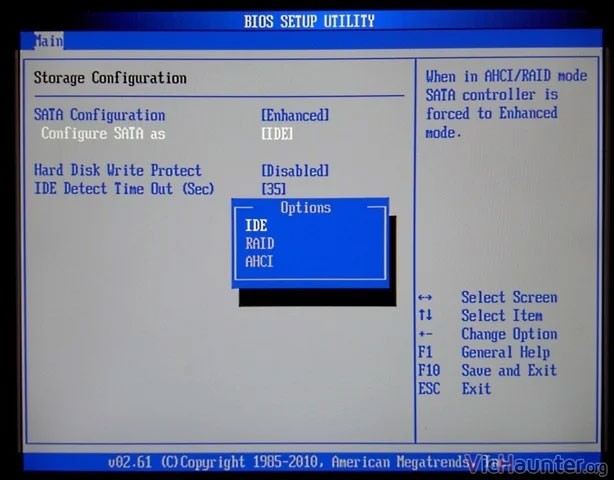
إذا لم يتم إدراجه، فهذا يعني أن محرك الأقراص معيب أو أنك بحاجة إلى تغيير بعض الإعدادات الإضافية. انتقل مرة أخرى إلى قسم التخزين في BIOS وابحث عن الإعداد المتعلق بتكوين SATA. إذا كنت تقوم بتشغيل SSD SATA، فقد تحتاج إلى تجربة خيارات مختلفة في تكوين SATA: AHCI أو IDE أو وضع التوافق. احفظ التغييرات وأعد تشغيل الكمبيوتر. تحقق مما إذا كان SSD يظهر في نظام التشغيل Windows.
3. تهيئة محرك أقراص SSD
عند حصولك على SSD جديد، يتعين عليك تهيئته لاستخدامه في Windows 10. لن يظهر SSD غير المهيأ في مستكشف الملفات أو أداة إدارة الأقراص.
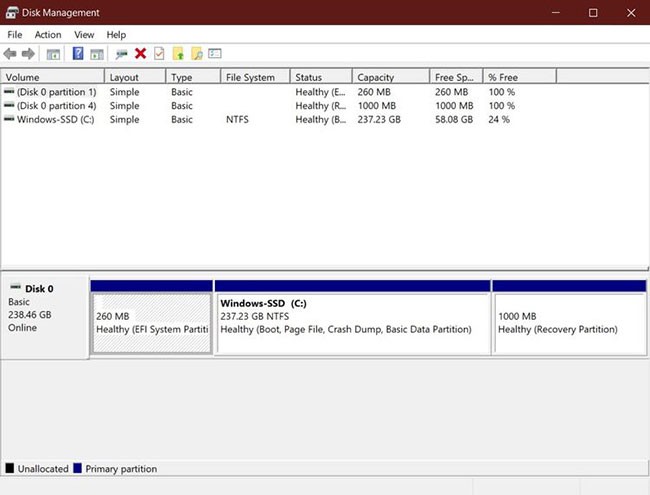
إذا لم تقم بتهيئة SSD الخاص بك بعد، فيمكنك اتباع بعض الخطوات:
الخطوة 1: ابحث عن "إدارة الأقراص" في شريط البحث في قائمة "ابدأ"، ثم انقر بزر الماوس الأيمن فوق أفضل تطابق وحدد " تشغيل كمسؤول" .
B2: انقر بزر الماوس الأيمن على SSD غير المكتشف وحدد تهيئة القرص.
B3: في مربع الحوار تهيئة القرص ، حدد SSD الذي تريد تهيئته واختر نوع القسم.
B4: انقر فوق موافق لبدء عملية تهيئة محرك الأقراص.
ب5: بعد إكمال الخطوة 4، ارجع إلى إدارة الأقراص ، وانقر بزر الماوس الأيمن على وحدة تخزين SSD وحدد وحدة تخزين بسيطة جديدة .
B6: اتبع الإرشادات التي تظهر على الشاشة لتعيين وحدة تخزين SSD وحرف محرك الأقراص.
بعد تهيئة SSD، يجب عليك إعادة تشغيل جهاز الكمبيوتر الخاص بك حتى تتم التغييرات بشكل صحيح. بعد إعادة التشغيل، سيكتشف نظام التشغيل Windows 10 SSD ويمكنك الوصول إليه عبر مستكشف الملفات.
4. تحديد أو تغيير حرف محرك الأقراص
السبب الشائع لعدم تعرف Windows 10 على SSD هو وجود حرف محرك أقراص متعارض أو مفقود. يمكنك حل هذه المشكلة بسرعة عن طريق تغيير أو تعيين حرف محرك أقراص جديد لـ SSD في أداة إدارة الأقراص.
لتغيير حرف محرك الأقراص SSD:
الخطوة 1: ابحث عن إدارة الأقراص في شريط البحث في قائمة ابدأ، ثم انقر بزر الماوس الأيمن على الخيار الأكثر ملاءمة وحدد تشغيل كمسؤول .
B2: انقر بزر الماوس الأيمن على محرك SSD وحدد تغيير حرف محرك الأقراص والمسارات .
B3: انقر فوق إضافة إذا لم يكن حرف محرك الأقراص موجودًا أو انقر فوق تغيير لتعديل حرف محرك الأقراص الموجود.
B4: حدد حرف محرك الأقراص الجديد من القائمة المنسدلة وانقر فوق موافق لتطبيق التغييرات.
بعد اتباع الخطوات المذكورة أعلاه، يمكنك إعادة تشغيل جهاز الكمبيوتر الخاص بك وسيقوم Windows بالتعرف على SSD. يمكنك بعد ذلك الوصول إلى SSD عبر مستكشف الملفات.
5. تحديث برنامج تشغيل وحدة التحكم في الذاكرة
قبل الانتقال إلى إصلاحات أعمق، يجب عليك التأكد من أن برامج تشغيل وحدة التحكم في الذاكرة لديك محدثة. يمكن أن تتسبب برامج التشغيل القديمة في عدم عمل الجهاز بشكل صحيح وتؤدي إلى عدم اكتشاف Windows لـ SSD.
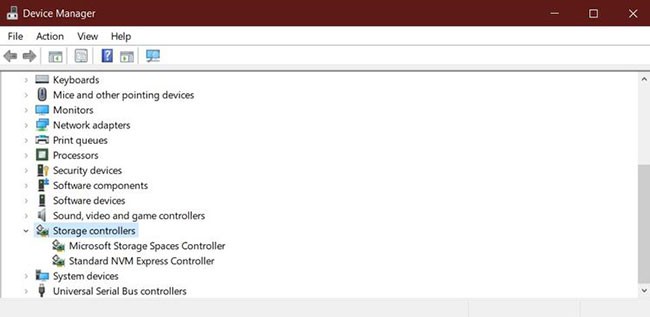
لتحديث برنامج تشغيل وحدة التحكم في جهاز الذاكرة:
الخطوة 1: قم بتشغيل "إدارة الأجهزة" من قائمة "ابدأ".
B2: ابحث عن وحدات التحكم في التخزين وقم بتوسيع المجموعة.
B3: انقر بزر الماوس الأيمن على وحدة التحكم بجهاز الذاكرة وحدد تحديث برنامج التشغيل.
الخطوة 4: حدد البحث تلقائيًا عن برنامج التشغيل المحدث .
سيقوم Windows تلقائيًا بتثبيت أي تحديثات متوفرة؛ يمكنك بعد ذلك إعادة تشغيل جهاز الكمبيوتر وفتح مستكشف الملفات أو أداة إدارة الأقراص للتحقق مما إذا كان نظام التشغيل Windows 10 يكتشف الآن SSD.
6. تهيئة محرك أقراص SSD
الحل الأخير هو تهيئة SSD لحل أي تعارضات أساسية. العيب الوحيد لهذا الحل هو أنك ستفقد جميع البيانات الموجودة على محرك الأقراص إذا لم يكن محرك الأقراص الذي قمت بتثبيته للتو محرك أقراص جديدًا.
بمجرد قيامك بنسخ أي بيانات تريد الاحتفاظ بها احتياطيًا، ارجع إلى إدارة الأقراص، وانقر بزر الماوس الأيمن على SSD، واضغط على تهيئة . قم بتسمية محرك الأقراص واختر نظام الملفات (يعمل نظام NTFS بشكل جيد بالنسبة لمعظم الأشخاص). حدد حجم التخصيص الافتراضي، ثم حدد المربع بجوار التنسيق السريع واضغط على موافق لبدء العملية.
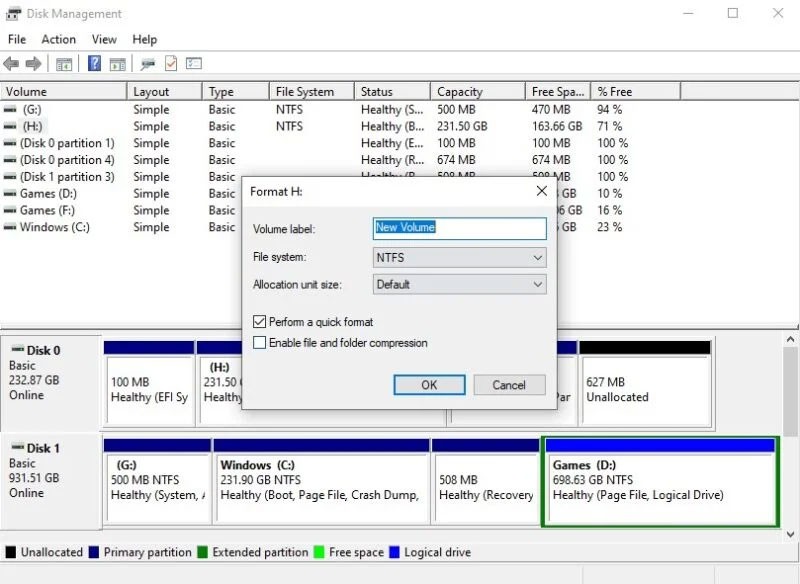
بمجرد اكتمال عملية التهيئة، سيصبح محرك الأقراص الخاص بك قابلاً للعرض في مستكشف الملفات. إذا لم يكن الأمر كذلك، فأعد تشغيل الكمبيوتر وتحقق مرة أخرى.
حظا سعيدا في إصلاح الخطأ!
ما هو VPN، وما هي مزاياه وعيوبه؟ لنناقش مع WebTech360 تعريف VPN، وكيفية تطبيق هذا النموذج والنظام في العمل.
لا يقتصر أمان Windows على الحماية من الفيروسات البسيطة فحسب، بل يحمي أيضًا من التصيد الاحتيالي، ويحظر برامج الفدية، ويمنع تشغيل التطبيقات الضارة. مع ذلك، يصعب اكتشاف هذه الميزات، فهي مخفية خلف طبقات من القوائم.
بمجرد أن تتعلمه وتجربه بنفسك، ستجد أن التشفير سهل الاستخدام بشكل لا يصدق وعملي بشكل لا يصدق للحياة اليومية.
في المقالة التالية، سنقدم العمليات الأساسية لاستعادة البيانات المحذوفة في نظام التشغيل Windows 7 باستخدام أداة الدعم Recuva Portable. مع Recuva Portable، يمكنك تخزينها على أي وحدة تخزين USB مناسبة، واستخدامها وقتما تشاء. تتميز الأداة بصغر حجمها وبساطتها وسهولة استخدامها، مع بعض الميزات التالية:
يقوم برنامج CCleaner بالبحث عن الملفات المكررة في بضع دقائق فقط، ثم يسمح لك بتحديد الملفات الآمنة للحذف.
سيساعدك نقل مجلد التنزيل من محرك الأقراص C إلى محرك أقراص آخر على نظام التشغيل Windows 11 على تقليل سعة محرك الأقراص C وسيساعد جهاز الكمبيوتر الخاص بك على العمل بسلاسة أكبر.
هذه طريقة لتقوية نظامك وضبطه بحيث تحدث التحديثات وفقًا لجدولك الخاص، وليس وفقًا لجدول Microsoft.
يوفر مستكشف ملفات Windows خيارات متعددة لتغيير طريقة عرض الملفات. ما قد لا تعرفه هو أن أحد الخيارات المهمة مُعطّل افتراضيًا، مع أنه ضروري لأمان نظامك.
باستخدام الأدوات المناسبة، يمكنك فحص نظامك وإزالة برامج التجسس والبرامج الإعلانية والبرامج الضارة الأخرى التي قد تكون مختبئة في نظامك.
فيما يلي قائمة بالبرامج الموصى بها عند تثبيت جهاز كمبيوتر جديد، حتى تتمكن من اختيار التطبيقات الأكثر ضرورة والأفضل على جهاز الكمبيوتر الخاص بك!
قد يكون من المفيد جدًا حفظ نظام تشغيل كامل على ذاكرة فلاش، خاصةً إذا لم يكن لديك جهاز كمبيوتر محمول. ولكن لا تظن أن هذه الميزة تقتصر على توزيعات لينكس - فقد حان الوقت لتجربة استنساخ نظام ويندوز المُثبّت لديك.
إن إيقاف تشغيل بعض هذه الخدمات قد يوفر لك قدرًا كبيرًا من عمر البطارية دون التأثير على استخدامك اليومي.
Ctrl + Z هو مزيج مفاتيح شائع جدًا في ويندوز. يتيح لك Ctrl + Z التراجع عن إجراءات في جميع أقسام ويندوز.
تُعدّ الروابط المختصرة مفيدةً لإزالة الروابط الطويلة، لكنها تُخفي أيضًا وجهتها الحقيقية. إذا كنت ترغب في تجنّب البرامج الضارة أو التصيّد الاحتيالي، فإنّ النقر العشوائي على هذا الرابط ليس خيارًا حكيمًا.
بعد انتظار طويل، تم إطلاق التحديث الرئيسي الأول لنظام التشغيل Windows 11 رسميًا.













